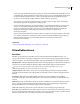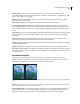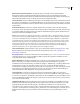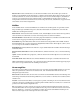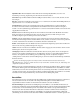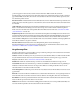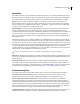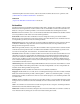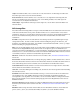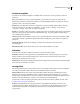Operation Manual
451
VERWENDEN VON PHOTOSHOP CS4
Filter
Stempel Vereinfacht das Bild, sodass es aussieht, als sei es mit einem Gummi- oder Holzstempel erstellt worden.
Dieser Filter eignet sich am besten für Schwarzweiß-Bilder.
Gerissene Kanten Rekonstruiert das Bild, sodass es aussieht, als sei es aus Papierfetzen zusammengestellt, und
koloriert es anschießend unter Verwendung der Vorder- und der Hintergrundfarbe. Dieser Filter eignet sich
besonders für Texte oder Objekte mit viel Kontrast.
Feuchtes Papier Trägt Farbkleckse auf faseriges, feuchtes Papier auf, sodass die Farben auseinander fließen und
ineinander laufen.
Stilisierungsfilter
Diese Filter erzielen einen handgemalten oder impressionistischen Effekt auf einer Auswahl, indem sie Pixel versetzen
und Kontraste im Bild suchen und vergrößern. Nachdem Sie Filter wie z. B. „Konturen finden“ und „Konturen
nachzeichnen“ (Photoshop) verwendet haben, die Kanten hervorheben, können Sie mit dem Befehl „Umkehren“ die
Konturen eines Farbbildes mit farbigen Linien bzw. die Kanten eines Graustufen-Bildes mit weißen Linien
nachzeichnen.
Korneffekt Verlagert Pixel in einer Auswahl, damit die Auswahl entsprechend der ausgewählten Option weniger
scharf gezeichnet wirkt: „Normal“ verschiebt die Pixel nach dem Zufallsprinzip und ignoriert Farbwerte; „Nur
abdunkeln“ ersetzt helle Pixel durch dunkle; „Nur aufhellen“ ersetzt dunkle Pixel durch helle. „Anisotrop“ verlagert
Pixel in der Richtung der geringsten Farbänderung.
Relief Lässt eine Auswahl reliefartig (erhöht oder versenkt) wirken, indem die Füllfarbe in Grau konvertiert wird und
die Kanten mit der Originalfüllfarbe nachgezeichnet werden. Zu den Optionen gehören der Reliefwinkel (von -
360 Grad zur Versenkung der Oberfläche bis +360 Grad zur Erhöhung), die Höhe und ein Prozentsatz (Stärke) für den
Farbanteil (1 bis 500 %) in der Auswahl. Wenn Sie Farbe und Details beim Relief-Effekt erhalten möchten, verwenden
Sie den Befehl „Verblassen“, nachdem Sie den Relief-Filter angewendet haben.
Extrudieren Verleiht einer Auswahl oder einer Ebene eine 3D-Struktur. Siehe „Anwenden des Extrudieren-Filters“
auf Seite 455.
Konturen finden Ermittelt die Bildbereiche, die wichtige Übergänge enthalten, und hebt die Kanten hervor. Wie der
Konturwerte-finden-Filter zeichnet auch der Konturen-finden-Filter die Kanten eines Bildes mit dunklen Linien vor
einem weißen Hintergrund nach. Dies ist nützlich, wenn Sie einen Rahmen um ein Bild ziehen möchten.
Leuchtende Konturen Ermittelt die Kanten von Farben und weist ihnen einen neonartigen Schein zu. Dieser Filter
kann zusammen mit anderen Filtern verwendet werden.
Solarisation Vermischt ein Bildnegativ und ein Bildpositiv, als würden Sie einen Fotoabzug während der Entwicklung
kurz dem Licht aussetzen.
Kacheleffekt Unterteilt ein Bild in mehrere Kacheln und erzeugt so einen Versatz zwischen der Auswahl und der
ursprünglichen Position. Zum Auffüllen der Bereiche zwischen den Kacheln sind die Hintergrundfarbe, die
Vordergrundfarbe, eine umgekehrte Version des Bildes oder eine unveränderte Bildversion verfügbar. Bei letzterer
Option wird die gekachelte Version direkt auf das Original gelegt und Teile des Originalbildes werden unter den
Kachelkanten sichtbar.
Konturen nachzeichnen Ermittelt die Kanten der wichtigsten Helligkeitsbereiche und zeichnet die Konturen dieser
Bereiche für jeden Kanal mit dünnen Strichen nach. Siehe „Anwenden des Konturen-nachzeichnen-Filters“ auf
Seite 456.
Windeffekt Platziert winzige horizontale Linien im Bild, um einen Windeffekt zu simulieren. Zu den Methoden
gehören „Wind“, „Sturm“ (etwas dramatischerer Effekt) und „Orkan“ (versetzt die Windlinien im Bild).